Ako ukončiť klientske aplikácie Viber pre Android, iOS a Windows
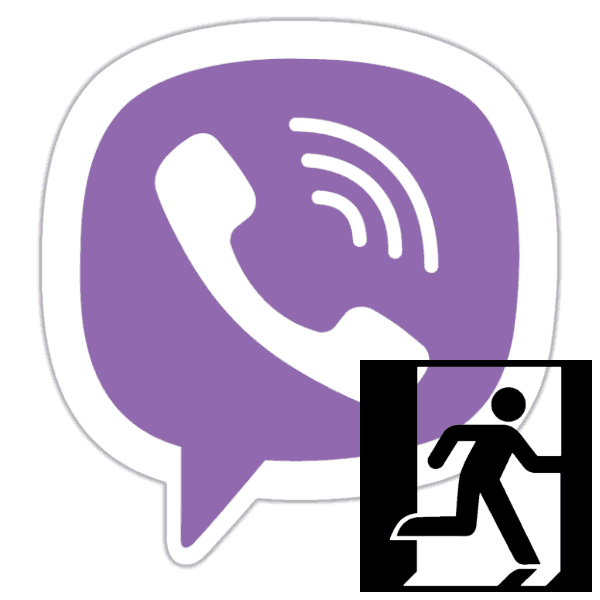
V niektorých situáciách je potrebné dočasne zastaviť tok informácií pochádzajúcich od spoločnosti Viber vo forme oznámení o činnosti ostatných účastníkov služby. Najlogickejším krokom na vyriešenie tohto problému je zatvorenie klientskej aplikácie Messenger a tento článok ukazuje, ako to urobiť v prostredí Android, iOS a Windows.
Model použitia akéhokoľvek messengera a Viber tu nie je výnimkou, zahŕňa nepretržitú prevádzku služby na zariadení používateľa (práca klientskej aplikácie na pozadí). Tento prístup dáva účastníkom systému príležitosť vyhnúť sa chýbajúcim prichádzajúcim správam a hovorom a včas na ne reagovať. Súčasne môže byť v niektorých prípadoch potrebné program Messenger úplne zatvoriť a vývojári Viber neorganizovali prístup k tejto funkcii rovnakým (jednoduchým) spôsobom, aký by chcel mnoho majiteľov účtov v príslušnom systéme výmeny informácií.
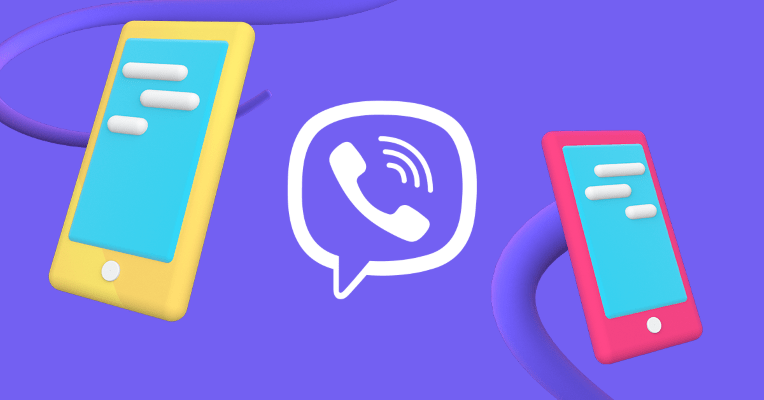
obsah
Ako zatvoriť Viberov program
Ak čitateľ znamená opustením služby Weiber deaktiváciu účtu v službe, mal by sa odvolať na iný materiál zverejnený na našej webovej stránke. Ďalej sa zameriame výlučne na zastavenie klientskych aplikácií aplikácie Messenger.
Prečítajte si tiež: Ako odstrániť svoj účet v Viber
Viber pre Android
zavrieť Viber pre Android je to skutočne jednoduché, a to napriek skutočnosti, že vývojári „skryli“ potrebnú voľbu dosť hlboko v ponuke aplikácie klientskych služieb.
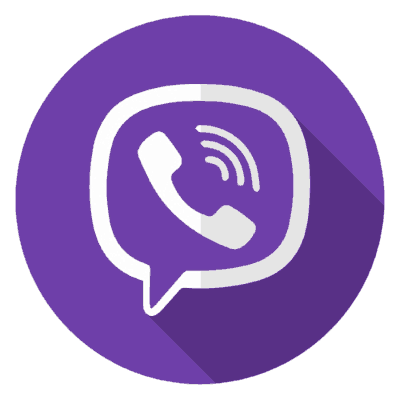
- Prejdite na Viber Settings . Ak to chcete urobiť, otvorte v aplikácii Messenger časť „Viac“ a potom kliknite na názov príslušnej položky v ponuke.
- Kliknite na položku Všeobecné . Úplne dole na zozname možností, ktorý sa zobrazí na nasledujúcej obrazovke, nájdite položku „Exit“ , ktorej by ste sa mali dotknúť.
- Ostáva potvrdiť naše vlastné úmysly a povedomie o dôsledkoch operácie klepnutím na tlačidlo „OK“ v otvorenom okne žiadosti. To je všetko - dočasne ste opustili Viber na telefóne.
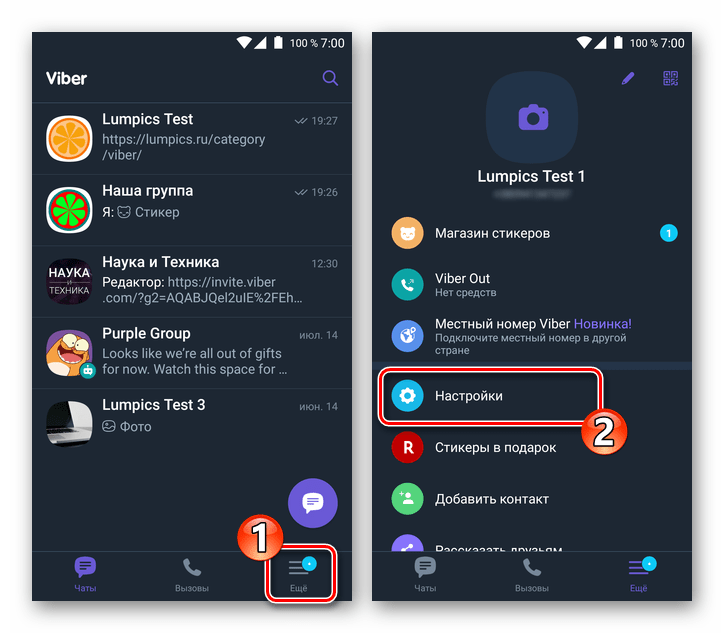
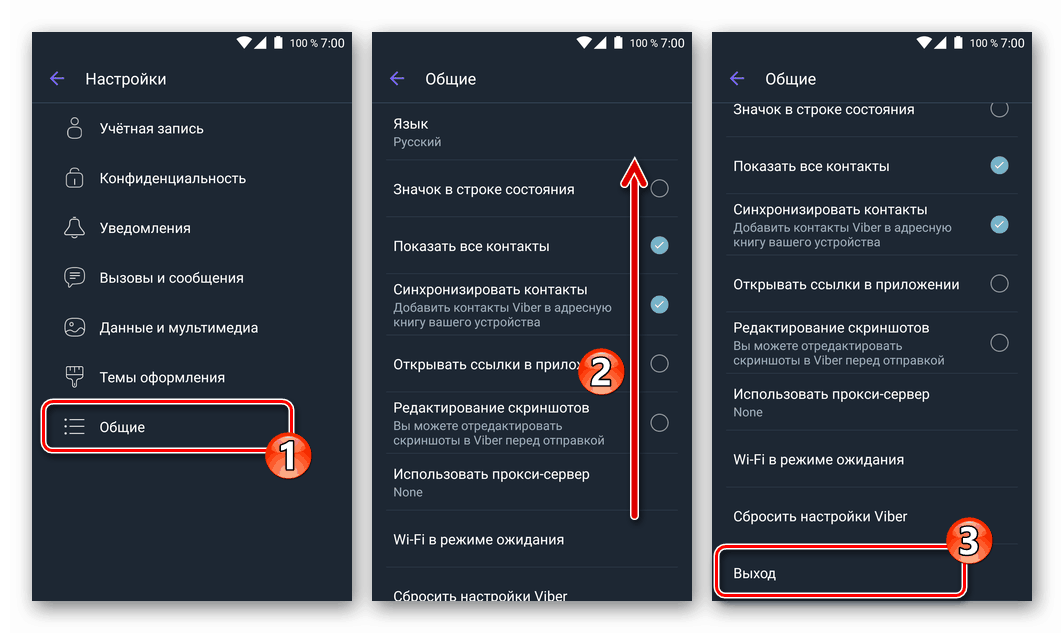
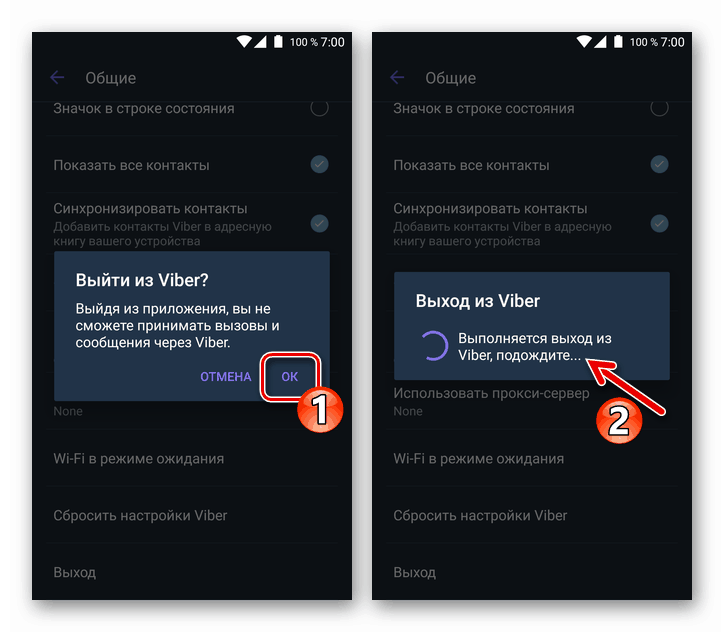
Ak napríklad visí Viber, čo znemožňuje vykonanie vyššie uvedených pokynov, môžete použiť štandardné triky týkajúce sa posla, ktorý vyžaduje ukončenie aplikácií, ktoré bežia na Androide.
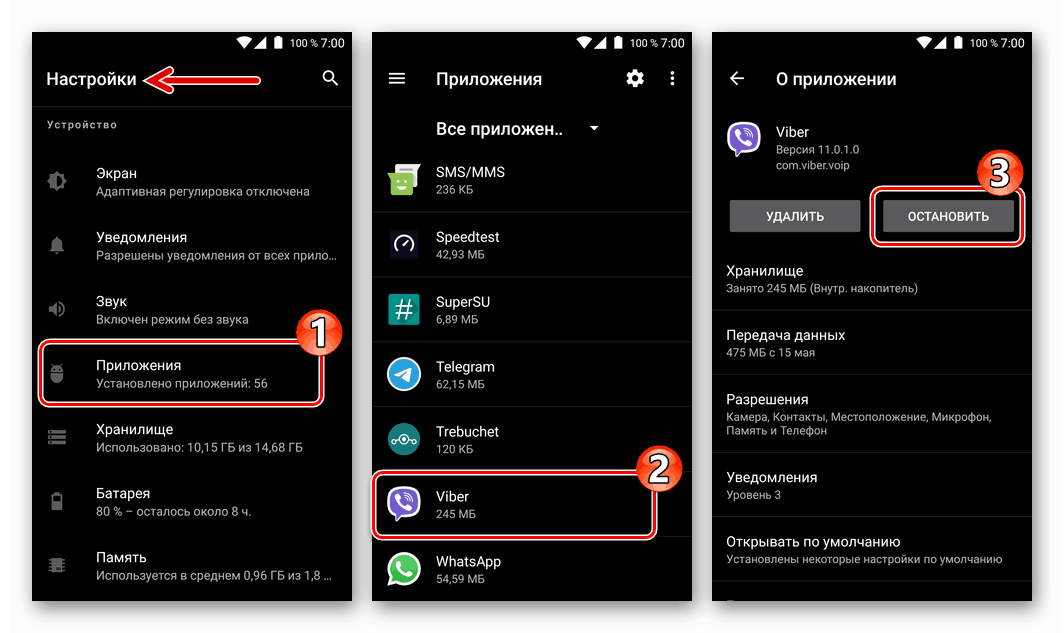
Viac informácií: Spôsoby ukončenia aplikácií pre systém Android
Viber pre iPhone
Zásady, ktoré organizujú prácu programov v prostredí iOS, nedovoľujú vlastníkom smartfónov spoločnosti Apple ukončiť svoju činnosť Viber pre iPhone skutočne bez toho, aby ste deaktivovali svoj účet alebo odinštalovali klientsku aplikáciu. Neexistuje žiadne „tlačidlo“ na vyriešenie problému z názvu článku v tejto verzii posla.
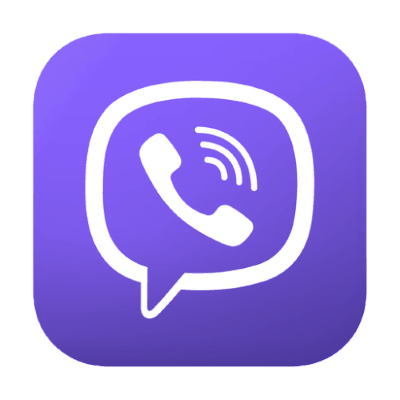
Môžete použiť jeden zo spôsobov, ako ukončiť programy v prostredí Apple OS, ako je uvedené v materiáli na nasledujúcom odkaze, ale výsledok nemožno považovať za plnohodnotný výstup z klienta messenger. Po vykonaní týchto pokynov bude program Viber „zmrazený“ a už sa nebude zobrazovať v ponuke spustených aplikácií, ale zároveň sa na vašom zariadení nezastavia upozornenia o aktivite ostatných účastníkov služieb a prichádzajúcich hovoroch.
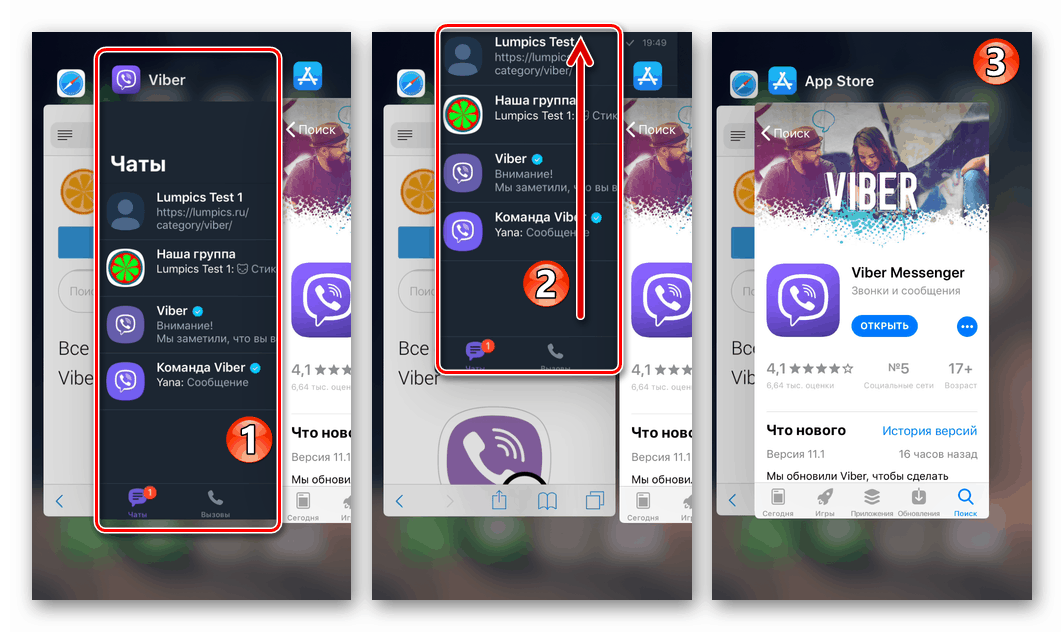
Viac informácií: Spôsoby ukončenia aplikácií v iPhone
Tí majitelia iPhone, ktorí sa nachádzajú v situácii, keď musí byť Viber iba dočasne „uspaný“, môžu byť vyzvaní, aby aktivovali zákaz oznamovania správ a / alebo stlmili zvuk v klientskej aplikácii. O druhej možnosti sme už hovorili v článku na našej webovej stránke a pri implementácii prvého odporúčania postupujte podľa týchto krokov.
Prečítajte si tiež: Ako stlmiť zvuk vo Viber pre iPhone
- Otvorte program Messenger a prejdite do časti „Viac“ z ponuky v dolnej časti obrazovky. Potom kliknite na položku „Nastavenia“.
- Klepnite na „Upozornenia“ , čím sa otvorí zoznam všetkých typov aktivít ostatných používateľov systému Viber, o ktorých vás klient systému informuje, aj keď je „zatvorený“.
- Otočte všetky prepínače vedľa položiek v zobrazenom zozname do polohy „Vypnuté“ a potom aplikáciu zatvorte. Teraz bude Messenger zobrazovať svoju prítomnosť v iPhone iba zobrazením počítadla prichádzajúcich správ na svojej vlastnej ikone. Upozorňujeme, že príjem zvukových a obrazových hovorov od ostatných používateľov sa nezastaví!
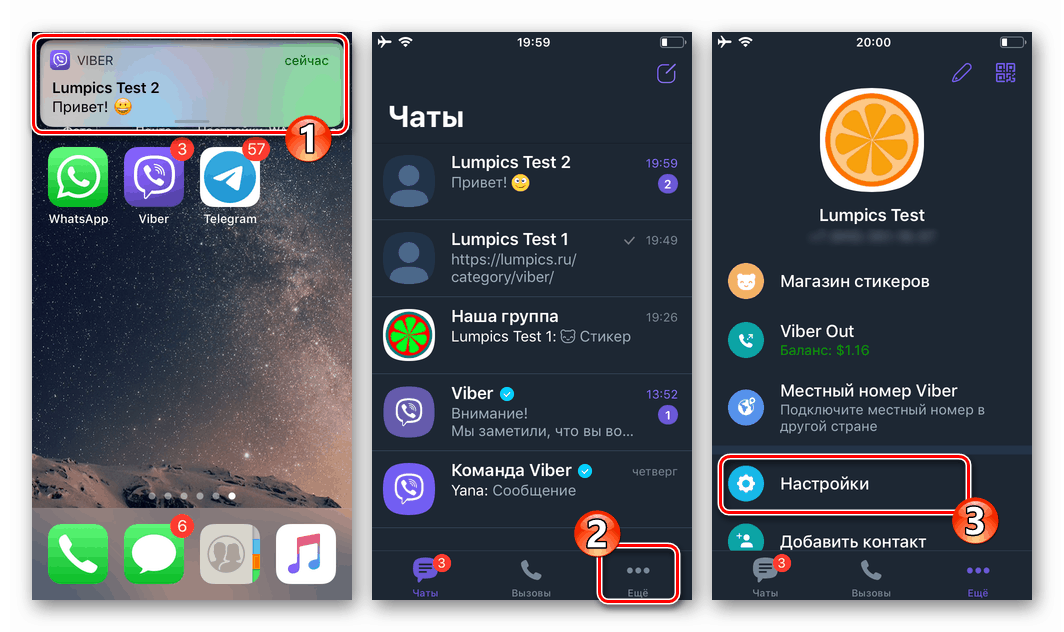
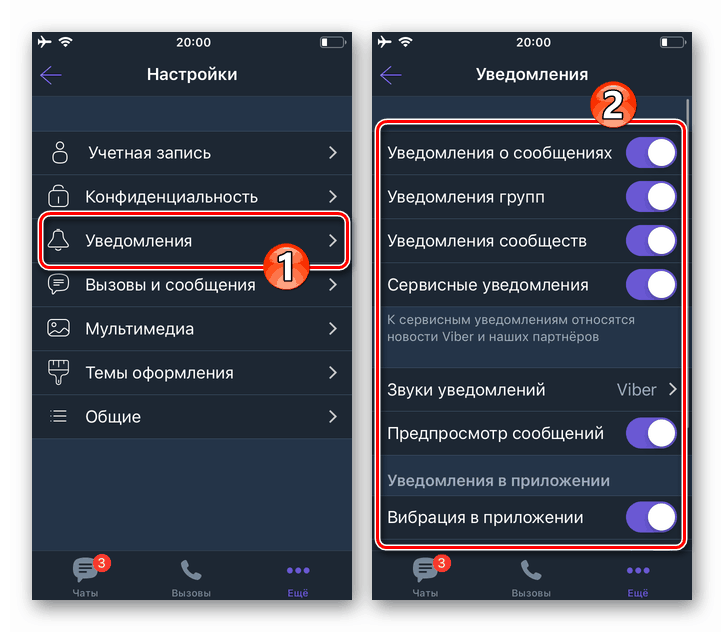
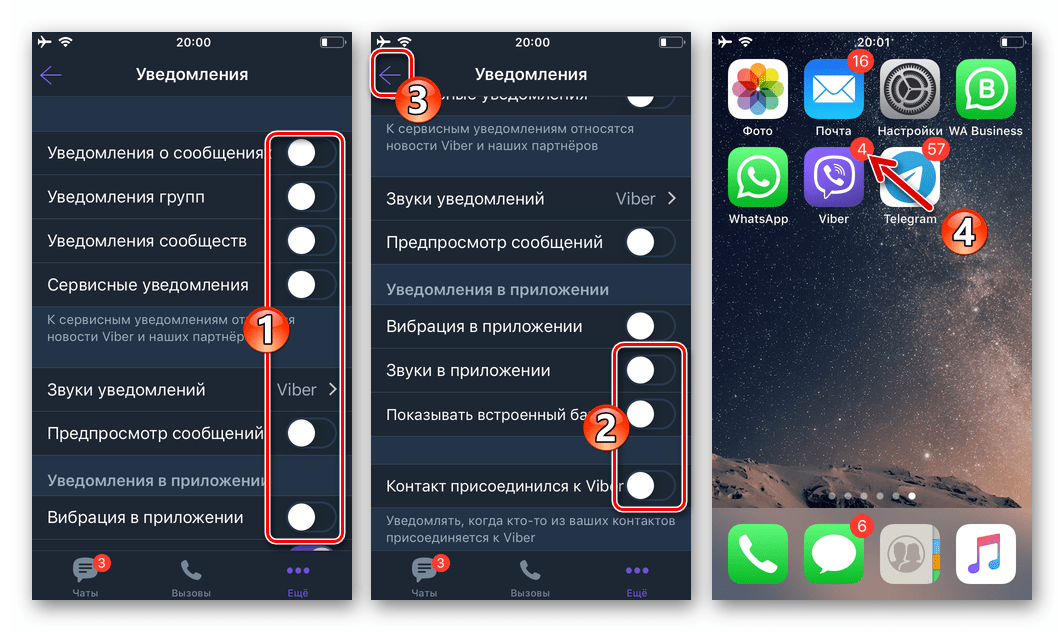
Okrem toho môžete zakázať vysielanie vášho stavu „online“ iným používateľom Viber - pomáha to znižovať počet prichádzajúcich správ a hovorov. Ak chcete skryť skutočnosť alebo čas svojho pobytu online, otvorte „Nastavenia“ , prejdite na „Súkromie“ a prepnite prepínač „Online“ do polohy „Vypnuté“ .
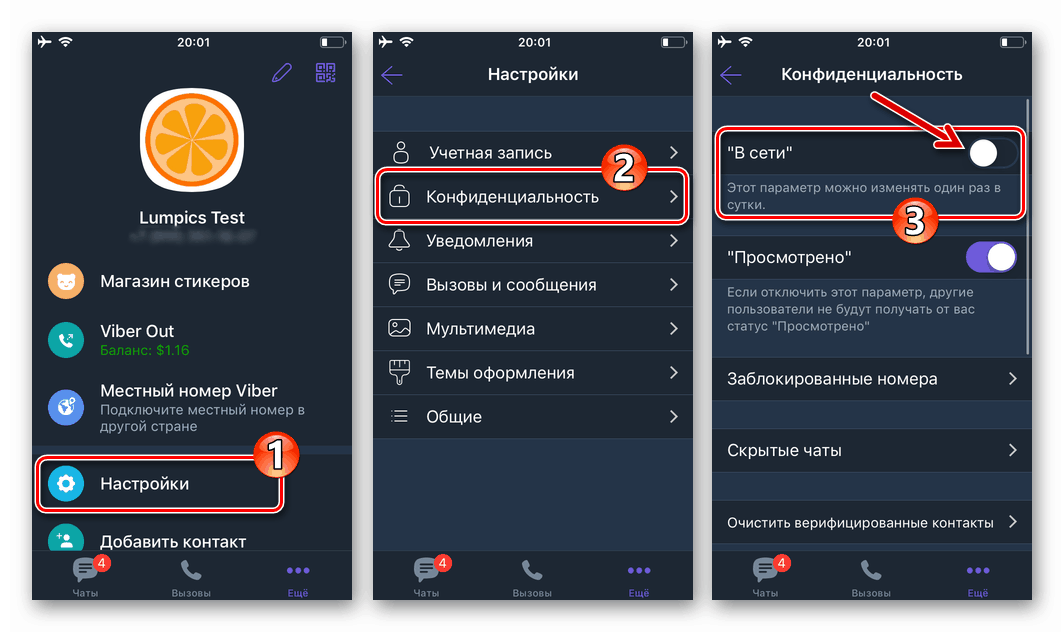
Viber pre Windows
Odhláste sa z klienta Viber pre PC nie je zložitejšie ako zastaviť akýkoľvek iný softvér Windows, ktorý môže fungovať na pozadí. Je to sklopenie a nezatvorenie, ku ktorému dôjde v okamihu, keď kliknete na tlačidlo s krížikom v hlavičke okna programu Messenger, a ak chcete program úplne opustiť, musíte postupovať nasledovne.

- Bez ohľadu na to, či sa okno Viber zobrazuje na displeji počítača alebo nie, je možné program Messenger úplne zatvoriť a vyložiť z RAM cez systémovú lištu. Rozbalte tento prvok rozhrania Windows kliknutím na príslušnú ikonu blízko hodín v pravom dolnom rohu obrazovky.
- Medzi zobrazenými v paneli nájdite ikonu „Viber“ a kliknite na ňu pravým tlačidlom myši.
- V zobrazenej rozbaľovacej ponuke vyberte možnosť Ukončiť . Výsledkom bude, že klient služby v počítači bude zatvorený, okno aplikácie zmizne a posol vás nebude viac obťažovať upozorneniami a hovormi, kým ho znova nespustíte.

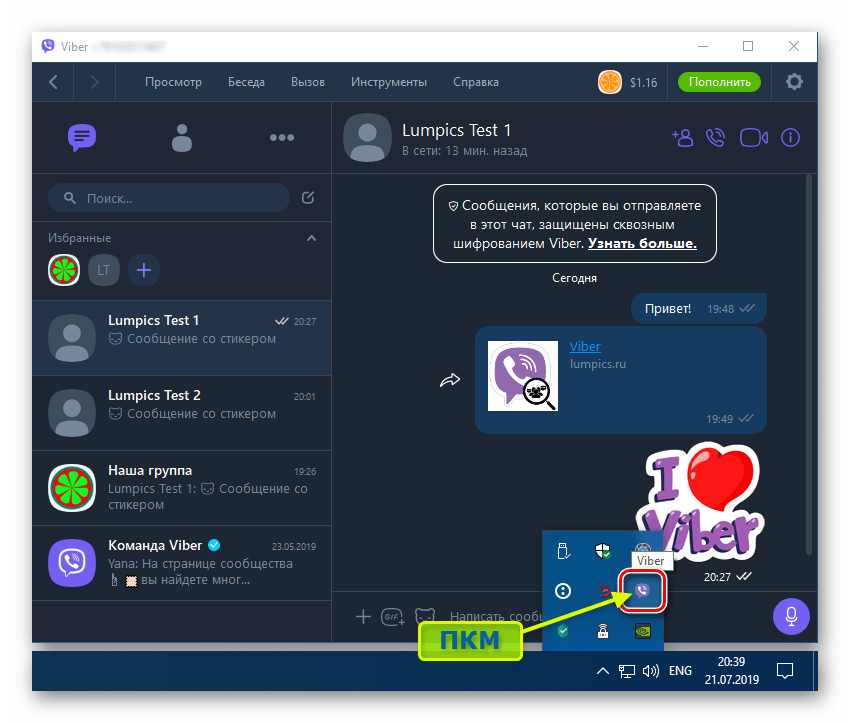

Deaktivujte klienta Viber na počítači
Okrem obvyklého ukončenia programu Viber pre Windows má celý používateľ tejto aplikácie možnosť deaktivovať klienta na počítači / prenosnom počítači, to znamená možnosť zakázať prístup k správcovi prostredníctvom vášho účtu na konkrétnom zariadení so systémom Windows. Nasledujúce kroky zároveň nijako neovplyvnia Viber na vašich ostatných zariadeniach.
Po dokončení nasledujúcich pokynov bude potrebné znova aktivovať a synchronizovať Messenger na počítači / notebooku a synchronizovať ho s mobilnou verziou Viber! Pred manipuláciou vám odporúčame zálohovať si históriu rozhovorov!
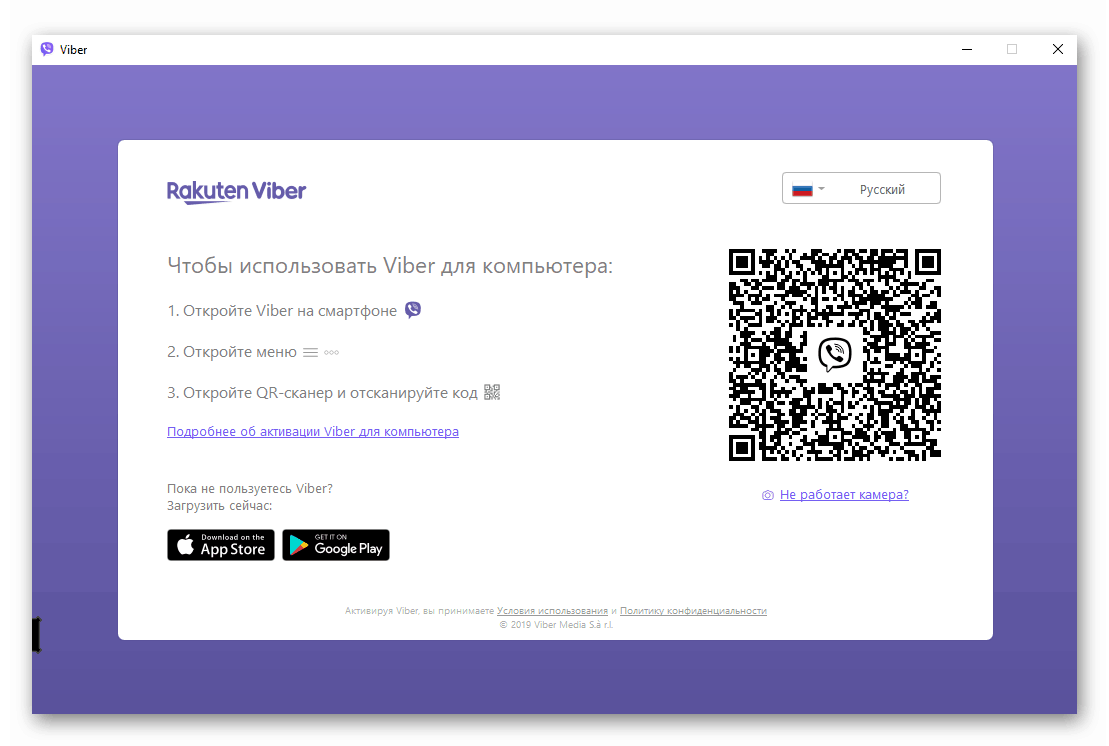
Prečítajte si tiež: Zálohovanie v Messengeri
- Pre počítač otvorte program Viber a prejdite do aplikácie „Nastavenia ...“ v ponuke „Nástroje“ .
- V sekcii so zoznamom nastavení v ľavej časti okna kliknite na položku „Zabezpečenie a ochrana osobných údajov“ .
- Kliknite na tlačidlo „Deaktivovať“ v oblasti, ktorá popisuje túto funkciu.
- Potvrďte systémovú požiadavku kliknutím na položku „Zakázať“ v jej okne.
- To je všetko - v budúcnosti, ak chcete pristupovať k messengeru pomocou stolnej aplikácie, musíte ho aktivovať pomocou „hlavného“ klienta Viber nainštalovaného na smartfóne.
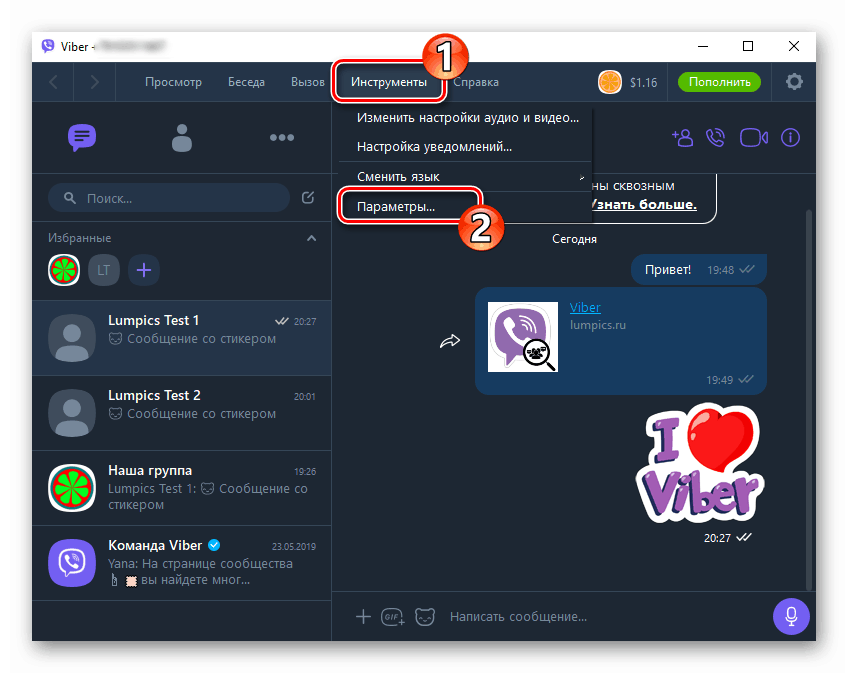
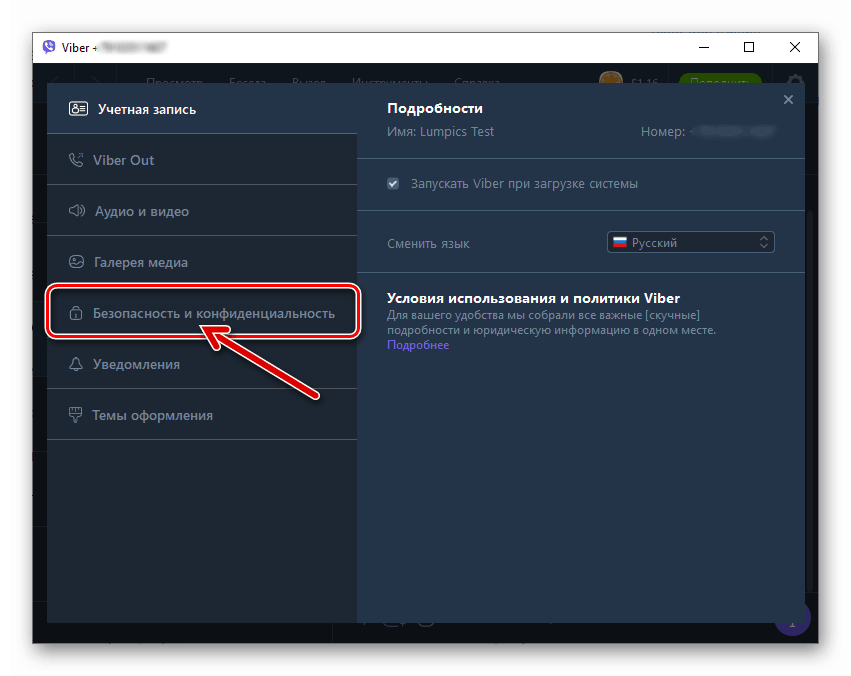

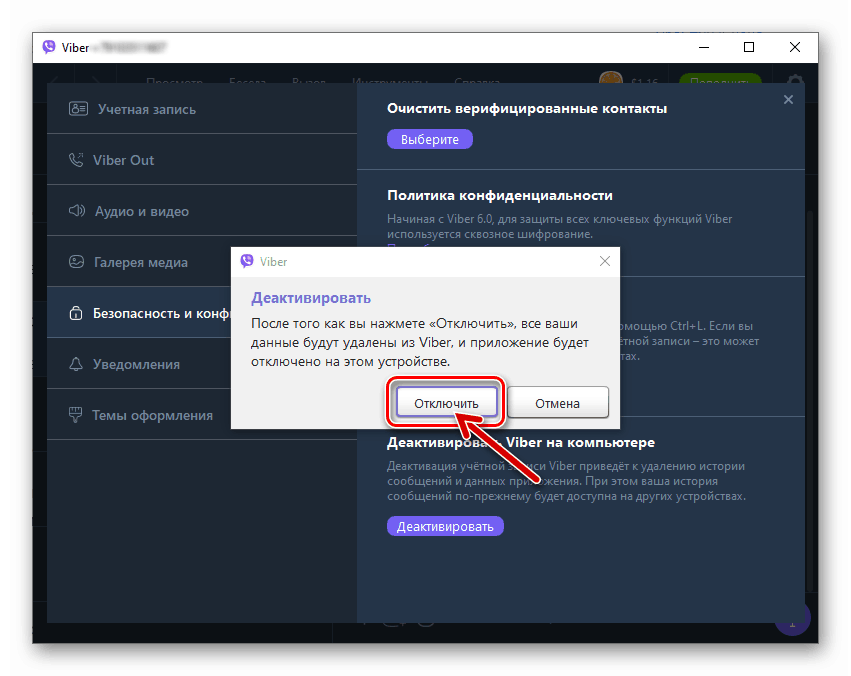
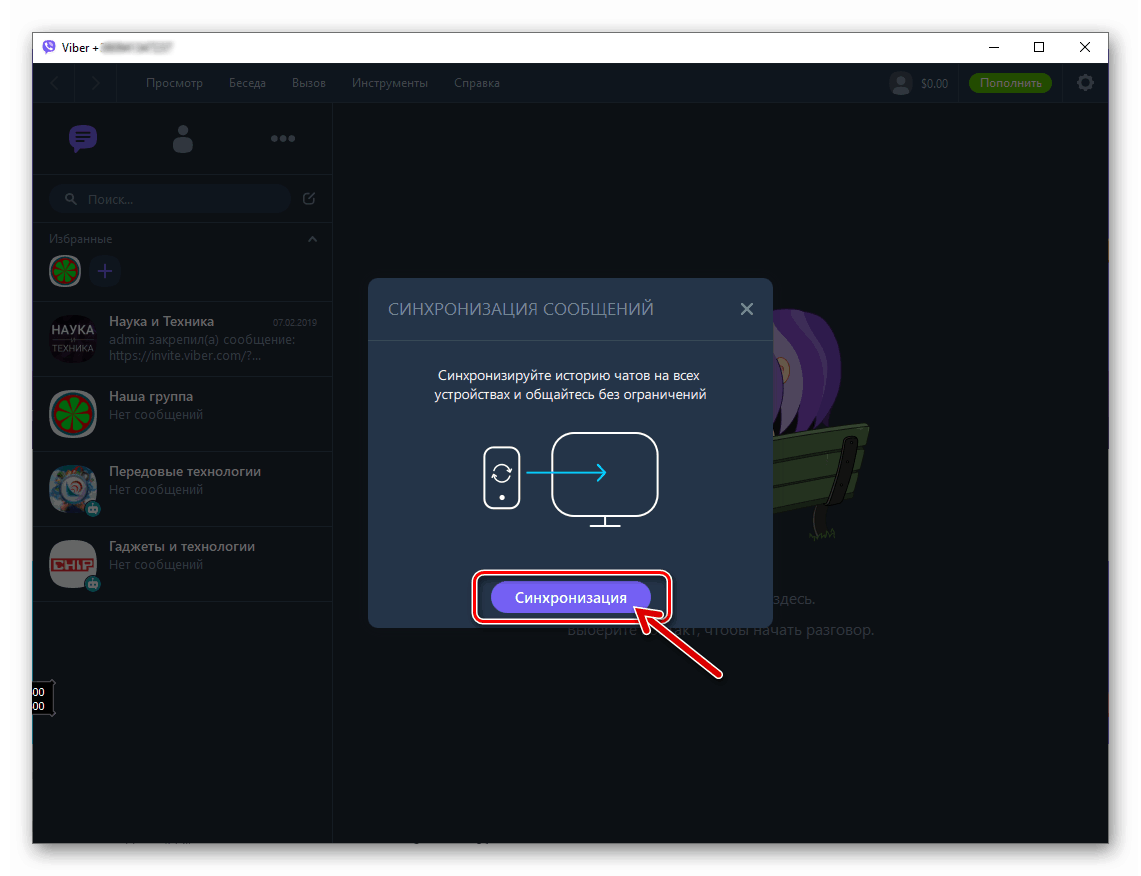
Viac informácií: Ako synchronizovať Viber na PC a Android smartphone alebo iPhone
Ukončite program Viber pre PC pomocou smartfónu
Niekedy sa stáva, že držiteľ účtu Viber, ktorý pravidelne používa ďalšieho klienta systému Windows, ho musí zatvoriť, ale nemá prístup k počítaču / notebooku, na ktorom je program nainštalovaný. V tejto situácii môžete použiť funkciu, ktorá vám umožňuje diaľkovo deaktivovať aplikáciu v počítači a integrovať ju do správ pre Android a iOS. Možnosti volania sa vykonávajú rovnako v oboch operačných systémoch.
- Spustite aplikáciu Viber na svojom smartfóne a prejdite do časti „Nastavenia“ na karte „Viac“ v aplikácii.
- Kliknite na položku Účet a potom otvorte položku Počítače a tablety .
- V zozname zariadení, ktoré sa prihlásili do programu Messenger, vyhľadajte odpojené od systému a klepnite na „DEACTIVATE“ v oblasti s názvom počítača / prenosného počítača. Potvrďte požiadavku, po ktorej bude ukončený program Viber Windows alebo skôr deaktivácia účtu na PC.
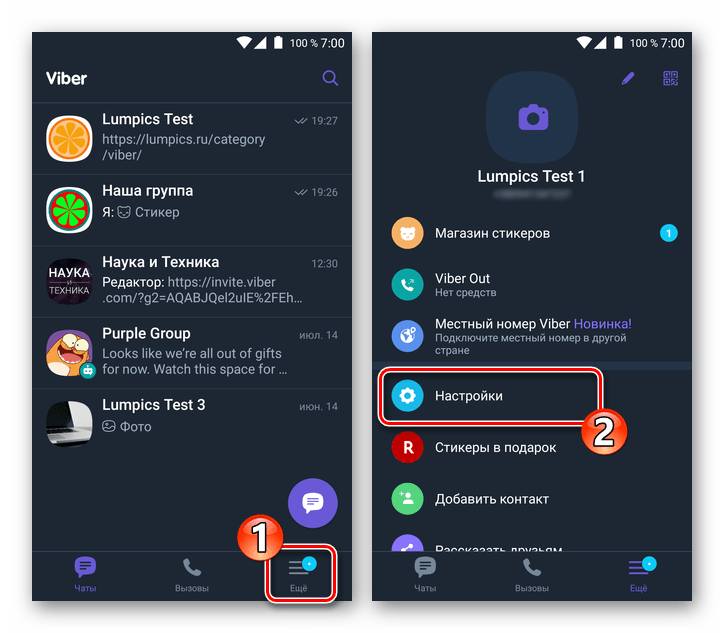
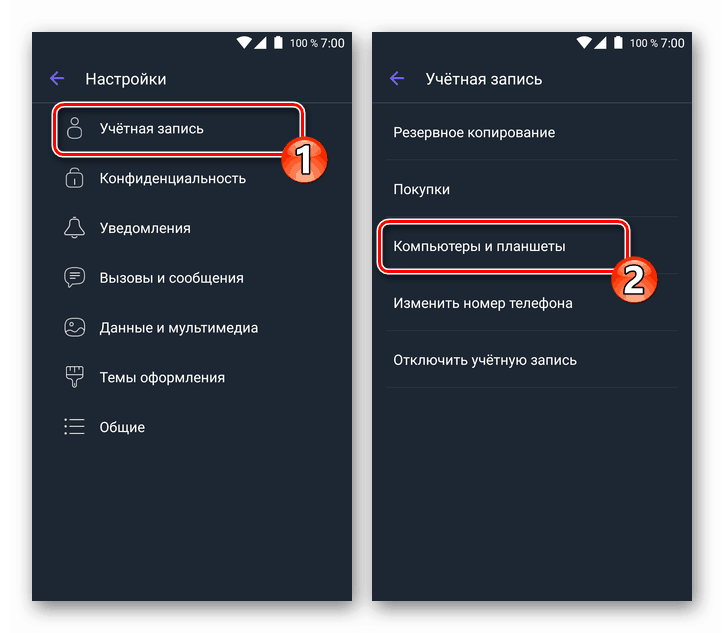
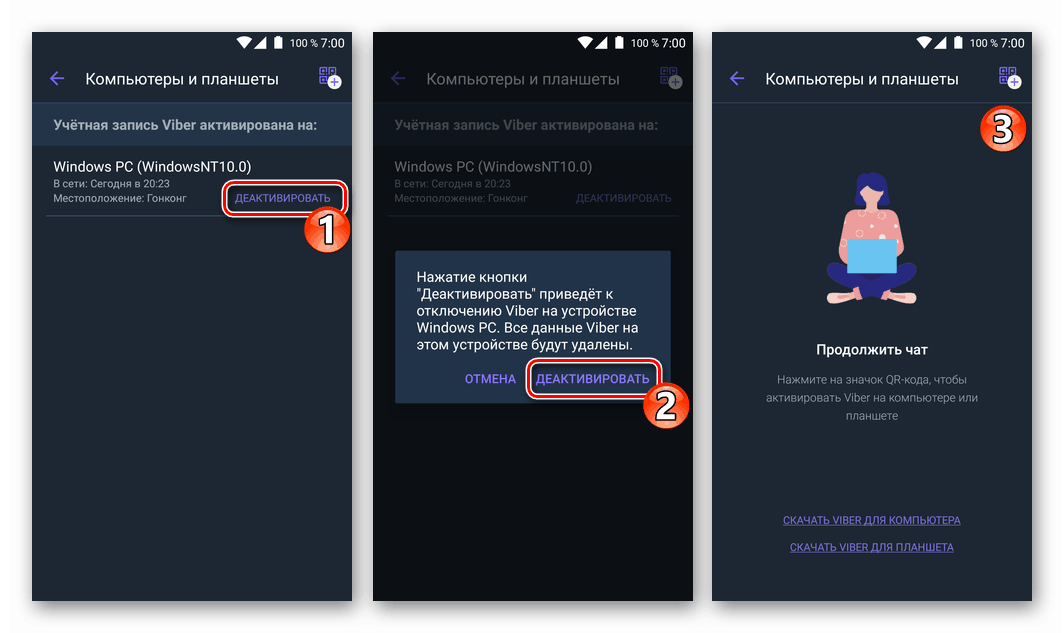
záver
Ako vidíte, úloha ukončenia klientskych aplikácií Viber je riešená pomocou nie celkom štandardných prístupov a v prostredí iOS je to vcelku nerealizovateľné. Zároveň je možné dočasne zastaviť prácu posla, ak budete postupovať podľa vyššie uvedených odporúčaní.